「動画編集を始めたいけど、どうやって勉強したらいいかわからない」
このような悩みにお答えします。
動画編集に興味あるものの、難しいイメージがして、なかなか一歩踏み出せないですよね。しかし、動画編集の勉強方法は簡単なので、正しい方法で学習すれば誰でもスキルを身につけられます。
本記事では、動画編集の勉強の始め方や勉強方法、勉強のコツを一気に紹介します。
「動画編集の勉強方法を理解して、スキルを身につけたい!」と考えている方は、本記事をぜひ参考にしてください。
国内外において高く評価されており、安心で利用できる人気動画編集ソフトFilmora
ChatGPT機能:呪文をカンタンに生成・翻訳する
AI生成機能:テキスト入力でAI画像・動画を生成する
編集効率UP:AIツールで動画編集を効率化!

Part1. 動画編集の勉強はなにから始めるべきか
まずは、動画編集を始めるにあたって、何から勉強するべきかを紹介します。
具体的には、以下の3つです。
- 動画編集でよく使用されるスキルを理解する
- 自分にあった動画編集ソフトを見つける
- PCの基本操作を理解する
それぞれ順番に解説します。
1.1.動画編集でよく使用されるスキルを理解する
動画編集では、めったに使用しないスキルと、頻繁に使用するスキルがあります。また、動画のジャンルによって使用するスキルは異なります。
これから動画編集を始める方は、一般的によく使うスキルと、あなたが作りたいジャンルで使用されるスキルを理解しておきましょう。
おすすめ記事:Filmora(フィモーラ)の使い方とは?初心者でも使いこなせるポイントを解説
1.2.自分にあった動画編集ソフトを見つける
動画編集ソフトは、初級者向けから上級者向けまでの製品があります。これから動画編集を始める方には、初級者向けでも質の高い動画を作成できる動画編集ソフトがおすすめです。
上級者向けの動画編集ソフトにいきなり挑戦しても、操作方法が複雑なので、動画編集を挫折する可能性があります。
また、これから動画編集を始める方は、知名度のある動画編集ソフトを選びましょう。
知名度のある動画編集ソフトであれば、疑問が発生してもネットやYouTubeで調べるとすぐに解決できます。
これから動画編集を始めるなら、世界的に有名な動画編集ソフト「Filmora」や、「Adobe Premiere Pro」などの利用を推奨します。
ChatGPT機能:呪文をカンタンに生成・翻訳する
AI画像生成機能:テキスト入力でAI画像を生成する
公式ガイド:レクチャー動画が随時更新中

1.3.PCの基本的な操作方法を理解する
動画編集では、データの管理や保管は非常に重要です。動画編集で使用した映像データを違うファイルに移動すると、動画編集ソフトはエラーを起こします。
「誤って動画データを削除して、クライアントとトラブルになった」などの事例は非常に多いです。
また、保管ファイルを見つける方法がわからなくなり、動画編集をやり直す、なども少なくありません。
これから動画編集を始めるなら、動画データを大切に扱えるように、PCの基本的な操作方法は理解しておきましょう。
おすすめ記事:動画編集用のノートパソコンの選び方&おすすめのノートパソコン6選
Part2. 動画編集の勉強するうえで、必ず身につけたいスキル
ここでは、動画編集で最も使用されるスキルを紹介します。
動画編集で頻繁に使用されるスキルは、下記の5つです。
- カット
- テロップ
- SE(効果音)
- カラーグレーディング
- サムネイル作成
上記のスキルを身につけるだけでも仕事を受注できるので、ぜひ参考にしてください。
ChatGPT機能:呪文をカンタンに生成・翻訳する
AI画像生成機能:テキスト入力でAI画像を生成する
編集効率UP:ChatGPTとAIツールで動画編集を効率化!

2.1.カット
映像の不要な箇所を切り取る作業は、「カット」というスキルを使用します。動画のつなぎにも使用するスキルであり、映像を切り取るタイミングが非常に重要です。
また、カットの方法は簡単ですが、センスが問われるスキルです。
テレビドラマや有名な動画広告を参考にして、どのタイミングで映像を切り取っているか勉強するとよいでしょう。
2.2.テロップ
テロップは、動画内にテキストを入力して、被写体の会話内容を伝えるスキルです。テキストの入力は簡単ですが、魅力的な色やフォントを作るには勉強が必要です。
最近では「フルテロップ」を挿入したYouTube動画も多いため、音声を自動でテキスト化できる動画編集ソフトを活用すると、作業がスムーズになります。
2.3.SE(効果音)
SE(効果音)は、被写体がアクションを起こした時に、効果音を差し込むスキルです。SE(効果音)を自分で作る必要はなく、素材サイトから集めれば問題ありません。
しかし、SE(効果音)を追加するタイミングがズレると、動画に違和感が生じます。
人気の効果音は時代によって異なるので、流行りのYouTuberの動画などをチェックして、流行を勉強しておきましょう。
2.4.カラーグレーディング
カラーグレーディングとは、動画の色味を編集するスキルのことです。具体的には、シネマ風やホラー風の作品を作るときに、必要になるスキルです。
また、Vlogでは「映像の色味が大切」といわれています。
カラーグレーディングには動画の世界観を作る役割があるので、映画や広告動画を参考にして、素敵な色味を作り上げてください。
2.5.サムネイル作成
動画編集の仕事では、サムネイル作成まで依頼されるケースがほとんどです。そのため、サムネイルの作り方は、勉強しておくことを推奨します。
魅力的なサムネイルを作るには、流行りのサムネイル画像への理解が必要です。YouTuberには、魅力的なサムネイル画像を研究している方が多いので、参考になるでしょう。
また、画像作成までできる動画編集ソフトを活用すれば、画像編集ソフトでサムネイルを作る手間がなくなるので、効率的に作業を行えます。
Part3. 動画編集の勉強に最適な動画編集ソフト3選
ここでは、これから動画編集の勉強を始める方に最適な動画編集ソフトを紹介します。
それぞれの特徴を解説するので、参考にしてください。
動画編集の勉強を始める方に最適な動画編集ソフト①Filmora
Filmoraは、動画編集未経験でもプロ級の動画を簡単に作成できる動画編集ソフトです。
すべての機能を直感的に操作できるうえ、質の高い動画を作れるのはFilmoraの大きな魅力です。
また、国内外において多くの受賞歴があり、高く評価されており、安心で利用できるソフトです。 新バージョンにAI動画生成、AI画像生成、AI音楽生成機能などのAI機能が新搭載!新機能の詳細を見る≫
![]()
![]()
![]()
![]()
|
製品名 |
Filmora |
|
メリット |
感覚で動画を作成できる |
|
デメリット |
一部有料 |
|
対応OS |
Windows :7/ 8(Windows 8.1を含む)/10/ 11 MacOS:10.14/10.15/ 11/12 |
Filmoraには、無料で使用できるエフェクトやトランジションなどの動画編集素材がふんだんに
用意されています。
用意されている素材を活用すれば、難しいアニメーションを自分で作る手間はかからず、短時間で作品を作成できます。
カットやテロップなども手軽に使いこなせるので、難しい専門知識は学ぶ必要なく、気軽に動画編集を始めることが可能です。
動画編集の勉強を始める方に最適な動画編集ソフト②Premiere Pro

|
製品名 |
Premiere Pro |
|
メリット |
感覚で動画を作成できる |
|
デメリット |
一部有料 |
|
対応OS |
Windows :7/ 8(Windows 8.1を含む)/10/ 11 MacOS:10.14/10.15/ 11/12 |
Premiere Proは、Adobe社が提供している動画編集ソフトです。使える機能が多く、本格的な映像作品を作ることが可能です。
また、After EffectsやPhotoshopなどのAdobe製品と連動して使用できます。そのため、普段からAdobeソフトを使用している方には使いやすい動画編集ソフトといえるでしょう。
ただし、Premiere Proの操作方法は少し難しいため、初心者には扱いきれない可能性があります。
しかし、Adobe製品を使えば作業を効率化できるので、Adobeソフトに慣れている方は、Premiere Proを利用するとよいでしょう。
動画編集の勉強を始める方に最適な動画編集ソフト③Final Cut Pro X

|
製品名 |
Final Cut Pro X |
|
メリット |
本格的な動画編集ができる |
|
デメリット |
有料(39,800円)・Mac専用 |
|
対応OS |
macOS:11.5以上 |
Final Cut Pro Xは、Mac専用の動画編集ソフトです。直感的に操作できるため、動画編集初心者には使いやすい動画編集ソフトといえるでしょう。
Final Cut Pro Xを使いこなせると、本格的な作品まで作ることが可能です。ただし、34,800円と高額なソフトなので、動画編集初心者にはハードルが高いかもしれません。
しかし、Macのショートカットキーをそのまま活用できるので、「Macだけで動画編集をしたい」と考えている方には、Final Cut Pro Xを推奨します。
Part4. これから動画編集の勉強を始めるならFilmoraがおすすめ!
「ソフトの使い方がわからない」といって動画編集を挫折する方は非常に多いです。
しかし、Filmoraはすべての機能を感覚的に使えるため、「ソフトの使い方がわからない」などのトラブルは、ほとんど発生しません。
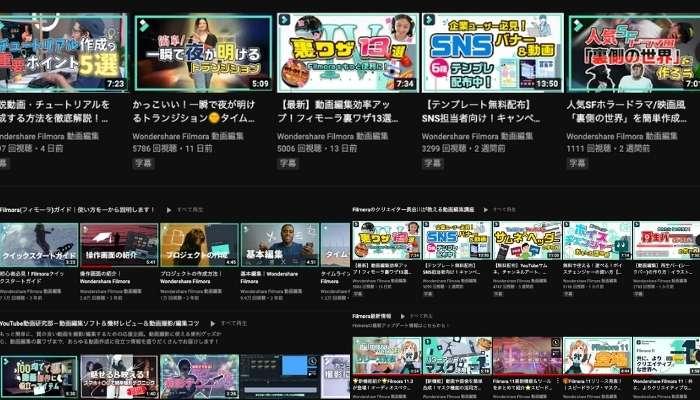
さらに、Filmora専用のYouTubeチャンネルには、ソフトの使い方から応用テクニックまで、さまざまなコンテンツが充実しています。
そのため、動画編集を挫折する可能性はグッと低くなるでしょう。しかし、どのような機能を簡単に使用できるか気になる方は多いのではないでしょうか。
ここからは、簡単に使用できるFilmoraの魅力的な機能を紹介します。
①デザイン文字
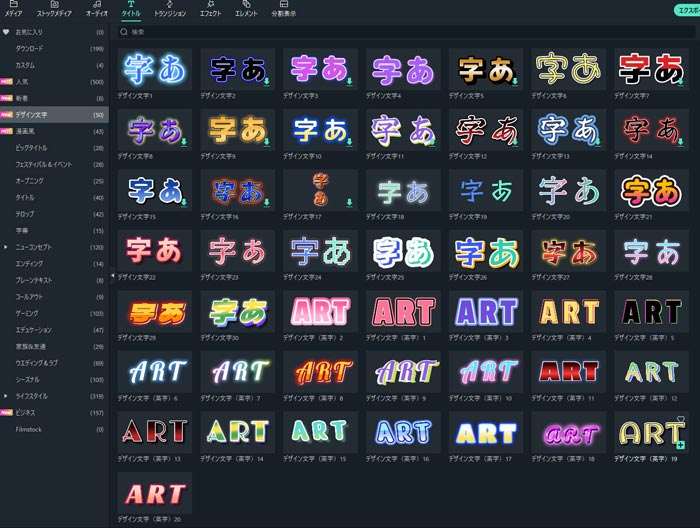
デザイン文字とは、装飾されたテキストを自由に使える機能のことです。テキスト編集は細かい作業の繰り返しなので、作業時間が長くなります。
しかし、Filmoraのデザイン文字を利用すれば、テキストを編集する必要はありません。
Filmoraに用意されているデザイン文字を少し編集すれば、あなただけのオリジナル文字を作ることも可能です。
ありきたりなフォントを使用すると、他の動画クリエイターと被る可能性が高いので、ぜひ活用してください。
②自動字幕起こし
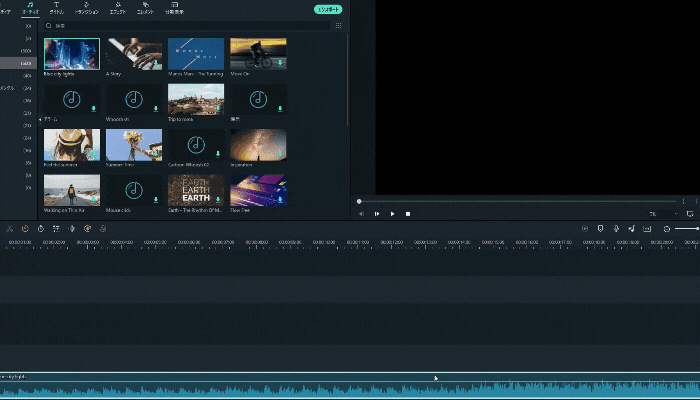
Filmoraには、動画内の音声を自動でテキストに変換する「自動字幕起こし」機能が用意されています。
自動字幕起こしを利用すればテロップを簡単に作成できるので、動画編集にかかる時間を、大幅に短縮できるでしょう。
先述した「デザイン文字」を合わせて活用すれば、他の動画クリエイターと被らないテロップを作成できます。
オリジナルテロップを作成できる動画クリエイターは人気になりやすいので、作業時間を短縮しながら唯一無二の存在を目指しましょう。
③スナップショット
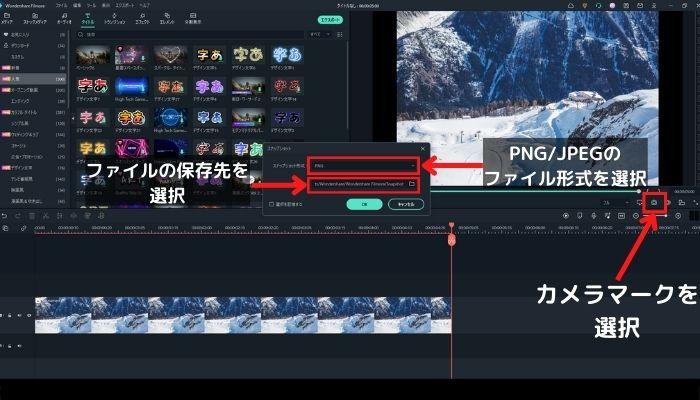
スナップショットは、動画編集中の画面を画像で書き出せる機能です。スナップショットを利用すれば、Filmoraで動画編集をしながらサムネイルを作成できます。
PNG・JPEGに対応しているので、使用用途によってファイル形式を変更することが可能です。
また、デフォルトの保存先は「/Documents/Wondershare/Wondershare Filmora/Snapshot」になっていますが、管理しやすいフォルダに保存するとよいでしょう。
さらに、Filmoraに用意されている有料素材は、画像作成にはすべて無料で使用できます。
Filmoraのスナップショット機能を活用すれば、誰とも被らない魅力的なサムネイル画像を作成できるでしょう。
Filmoraの無料ダウンロードルートはこちら
Part5. 動画編集を効率的に勉強する仕方を紹介
ここでは、動画編集を効率的に勉強する方法を紹介します。
動画編集を効率的に勉強する方法は、下記の通りです。
- 独学
- スクール
順番に解説します。
5.1.独学
動画編集で最も多い勉強方法は、独学です。スクールを受講するより費用は安いため、動画編集を始める方の多くは独学でスキルを身につけています。
また、独学で動画編集を勉強する方法は、大きく分けて以下の3つです。
- 本
- YouTube
- オンライン今日教材
順番に解説します。
①本
本には、スクールと同等の有益な情報が記載されています。そのため、比較的安価でスキルアップできるでしょう。
しかし、動画編集に関わる本の多くは「動画編集ソフトの使い方」が多いです。本で動画編集を勉強したい方は、使用する動画編集ソフトを決めてから、書籍を購入してください。
②YouTube
独学で動画編集を勉強するなら、YouTubeを推奨します。YouTubeには、動画編集に関する有益なコンテンツが充実しています。
初心者向けから上級者向けまでのレクチャー動画などもたくさんあるため、スキルをサクサク身につけられるでしょう。
③オンライン教材
オンライン教材には、本と同様に有益な情報がたくさん用意されています。現役の動画クリエイターが作った教材では、現場で使えるスキルやコツなども教えてくれます。
スクール並みの教材を手に入れたい方は、オンライン教材で動画編集を勉強するとよいでしょう。
なお、本やYouTube、オンライン教材を活用した独学方法を詳しく知りたい方は、下記の記事を参考にしてください。
関連記事:動画編集は独学で身につけられる!無料でスキルを身につける方法から独学のコツまで解説!
5.2.スクール
スクールでは、プロの講師から直接指導を受けられます。そのため、短期間で動画編集のスキルを身につけられるでしょう。
ある程度のスキルを身につけると、スクールから案件を依頼されるケースも少なくありません。そのため、スクールでは動画編集のスキルを磨きながら稼ぐことが可能です。
ただし、動画編集スクールには、受講料や入学料が高額というデメリットもあります。スクールを検討している方は、生活に支障がでないか考えた上で、入学を検討してください。
また、講義内容はスクールによって異なるので、あなたの目的にあった動画編集スクールを探しましょう。
おすすめの動画編集スクール3選
ここでは、動画編集未経験でも、基礎から応用まで学べるスクールを紹介します。それぞれの特徴を解説するので、参考にしてください。
①デジタルハリウッド

|
製品名 |
デジタルハリウッド |
|
費用 |
281,600円 |
|
学習期間 |
6か月 |
|
受講体制 |
オンライン |
|
サポート体制 |
講師への質問可能・案件獲得サポートあり |
未経験から本格的なプロを目指す方は、デジタルハリウッドを推奨します。デジタルハリウッドは、映像業界から絶大な信頼を獲得している動画編集スクールです。
CG技術も学べるため、動画編集から映像制作まで網羅したい方に最適のスクールといえるでしょう。
②STIDIO US

|
製品名 |
STIDIO US |
|
費用 |
55,000円(動画編集コース) |
|
学習期間 |
2か月から |
|
受講体制 |
オンライン |
|
サポート体制 |
講師への質問可能・案件獲得サポートあり |
「スクールには通いたいけど、受講料が高すぎる」と考えている方には、STIDIO USをおすすめします。STIDIO USは、動画編集スクールの中でも低価格で講義を受けられます。
講師からのフィードバックももらえるため、費用を抑えながら短期間で動画編集を身につけられるでしょう。
③MOVA

|
製品名 |
MOVA |
|
費用 |
660,000円 |
|
学習期間 |
1年 |
|
受講体制 |
オンライン+オフライン(東京・福岡) |
|
サポート体制 |
講師への質問可能(卒業後も可能) |
MOVAは、STDIO USとは逆に、業界内でかなり高額な動画編集スクールです。
従来の動画編集スクールは「副業で稼ぐ」をゴールにしていますが、MOVAは「動画編集で生計を立てる」という目標を掲げています。
MOVAの卒業生には、フリーランスとして活躍したり、映像制作会社を立ち上げたりなど、大きな躍進を遂げている方が非常に多いです。
動画編集のスキルはもちろん、撮影テクニックから動画を使ったビジネスまで学べるので、「動画で生きていく!」と考えている方におすすめです。
また、人気の動画編集スクールを詳しく知りたい方は、下記の記事を参考にしてください。
関連記事:【2022年最新】本気でおすすめできる動画編集スクール10選!
Part6. 動画編集を勉強する際のコツ
ここでは、動画編集を勉強する際のコツを紹介します。動画編集を挫折せず継続するためにも、ぜひ理解しておきましょう。
動画編集を勉強する際のコツは、以下の2つです。
- 目標を決める
- 作品を作る
順番に解説します。
6.1.目標を決める
動画編集の勉強を開始する前に目標を決めると、効率的に勉強することが可能です。「動画編集をマスターしたい」のような漠然とした目標では、モチベーションは維持できません。
「動画編集を身につけて月1万円稼ぐ」や「映画風の動画を作る」など、目標はできるだけ具体的にしましょう。
ただし、いきなり高い目標を決めても達成できる可能性は低いため、手の届く範囲で目標を決めてください。
6.2.作品を作る
動画編集の勉強は、とにかく作品を作ることです。学んだ知識やスキルは、すぐに作品に落とし込みましょう。
アウトプットのスピードを早くすることで、スキルを身につけるまでも期間は大幅に短縮できます。
逆に、勉強だけしても実践しなければ、スキルは身につきません。動画編集の勉強を目的するのではなく、「スキルを身につけて作品を作る」ということを意識して勉強しましょう。
まとめ:動画編集のスキルを身につけて作品を作ろう!
本記事では、動画編集の始め方や勉強方法、動画編集を勉強する際のコツについて解説しました。動画編集のスキルは、勉強すれば誰でも身につけられます。
しかし、目標を決めて、勉強と実践を繰り返せば動画編集のスキルは必ず上達します。インプットとアウトプットを繰り返しながら、楽しみながら動画編集を勉強してください。
なお、これから動画編集を始めるなら、Filmoraで勉強することをおすすめします。
Filmora専用のYouTubeチャンネルを活用すれば、高額な教材を購入する必要なく、動画編集を勉強することが可能です。
すべての機能を感覚で使用できるので「使い方がわからない」などのストレスを感じることは、ほとんどありません。
基本的な機能はすべて無料で体験できるので、これから動画編集を始める方は、あなただけの作品をFilmoraで完成させてください。








役に立ちましたか?コメントしましょう!